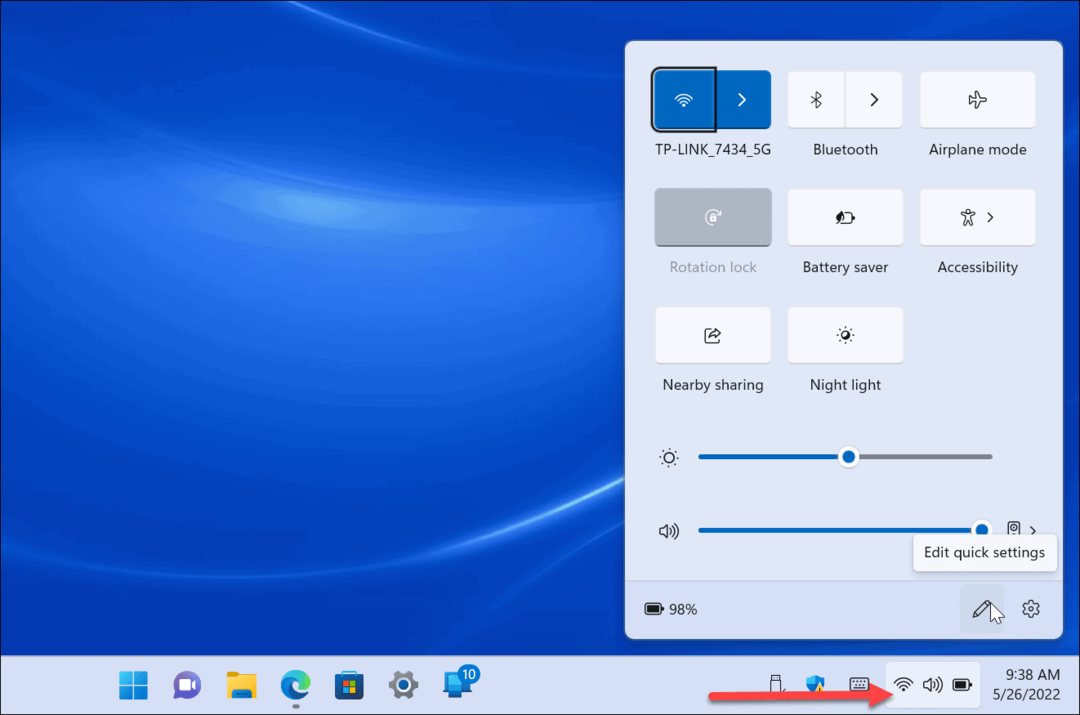Come disabilitare la rotazione dello schermo su Android
Mobile Google Eroe Androide / / June 27, 2023

Pubblicato

Stanco di capovolgere il telefono per ottenere l'orientamento corretto, questa guida ti mostrerà come disabilitare la rotazione dello schermo su Android.
Lo schermo verrà visualizzato in modalità verticale o orizzontale in base a come si tiene il dispositivo. Tuttavia, se non ti piace che lo schermo ruoti automaticamente tutto il tempo, puoi disabilitare la rotazione dello schermo su Android.
Quando disattivi le impostazioni di rotazione automatica, non farai scivolare lo schermo verso orientamenti indesiderati quando non sei pronto per loro. L'uso della modalità orizzontale è in genere ottimo per guardando video e la visualizzazione di determinate foto e la visualizzazione verticale va bene per tutto il resto.
Se desideri disabilitare la rotazione dello schermo sul tuo dispositivo Android, procedi nel seguente modo.
Come disabilitare la rotazione dello schermo su Android
La modalità verticale è il modo in cui utilizzi maggiormente il telefono per scorrere Instagram, siti Web e altre app. La visualizzazione orizzontale è quando si tiene lo schermo in orizzontale. Questa modalità è la migliore per guardare video, giocare e
Il problema è che potresti inavvertitamente spostare il telefono e lo schermo passa alla modalità che non desideri. Può quindi essere fastidioso cercare di recuperare l'orientamento corretto.
Nota: Il modo in cui disattivi la funzione di rotazione automatica varia tra i diversi dispositivi Android. Tuttavia, questa guida ti darà una buona idea di cosa cercare sul tuo telefono.
Per disabilitare la rotazione dello schermo su Android:
- Scorri verso il basso dalla parte superiore dello schermo due volte per visualizzare il Impostazioni rapide pannello.
- Clicca il Pulsante di rotazione automatica per disabilitare la funzione.
Nota: Su alcuni telefoni, devi scorrere orizzontalmente per trovare l'opzione.
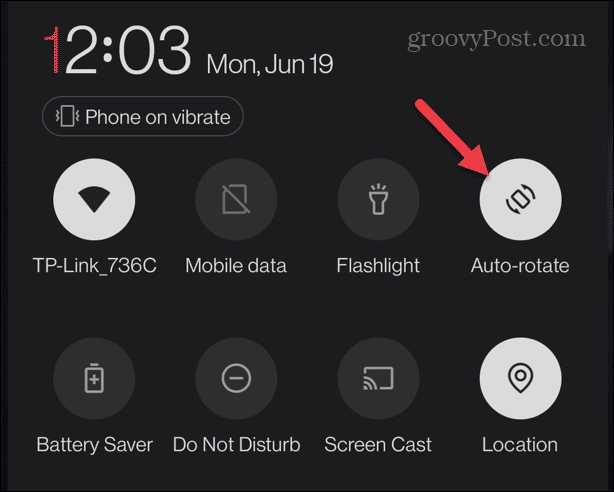
- Clicca il Modificare pulsante in basso se non lo vedi.
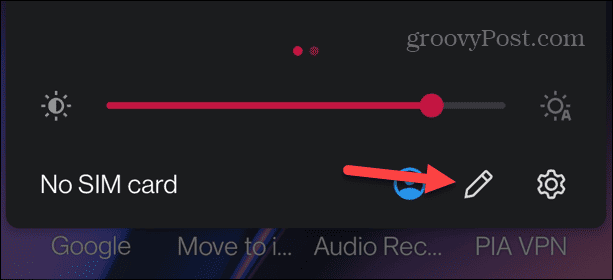
- Toccare e tenere premuto Rotazione automatica e spostalo nel menu.
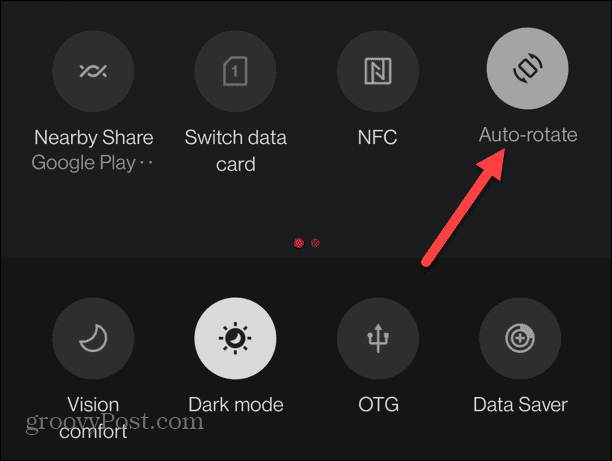
Quando l'opzione Rotazione automatica è attiva, lo schermo sarà bloccato in modalità verticale e disabiliterà la rotazione dello schermo su Android. Se vuoi guardare qualcosa in modalità orizzontale in futuro, riattiva la rotazione automatica.
Come disabilitare la rotazione automatica su uno smartphone Samsung Galaxy
Il processo di disabilitazione della funzione di rotazione automatica su un Samsung Galaxy è simile, ma c'è qualche variazione.
Per disabilitare la rotazione automatica su un dispositivo Samsung Galaxy:
- Scorri verso il basso due volte dalla parte superiore dello schermo per visualizzare l'intero Impostazioni rapide menù.
- Trovare il Rotazione automatica e tocca per disattivarlo: potrebbe essere necessario scorrere orizzontalmente per trovarlo.
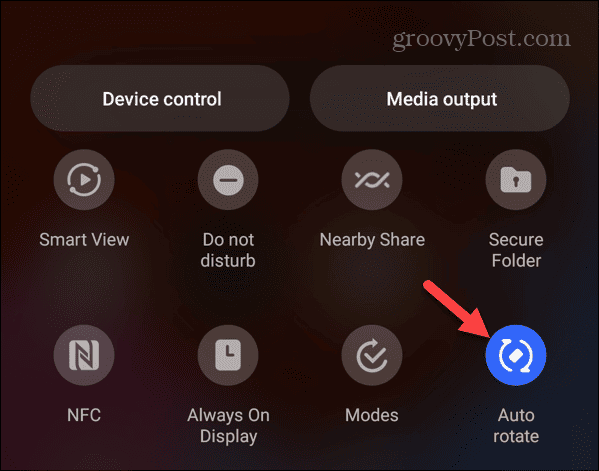
- Quando lo disabiliti, l'icona non sarà più illuminata e verrà visualizzata Ritratto sotto il pulsante.
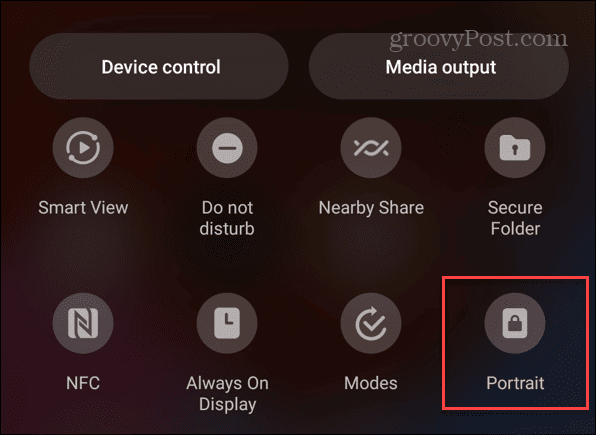
- Clicca il pulsante a tre punti nell'angolo in alto a destra se non vedi il pulsante.
- Seleziona il Pulsanti di modifica opzione dal menu.
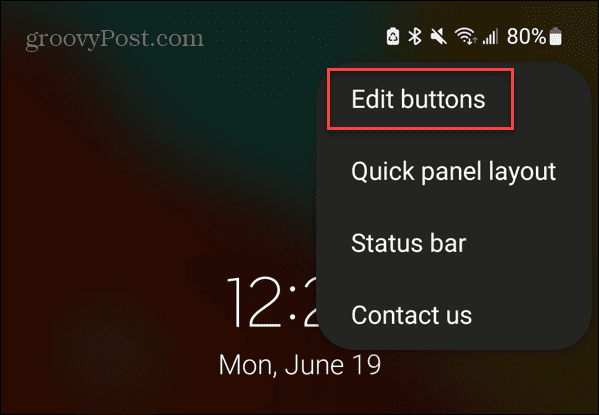
- Trascina il Rotazione automatica pulsante per il menu Impostazioni rapide da Bottoni disponibili sezione.
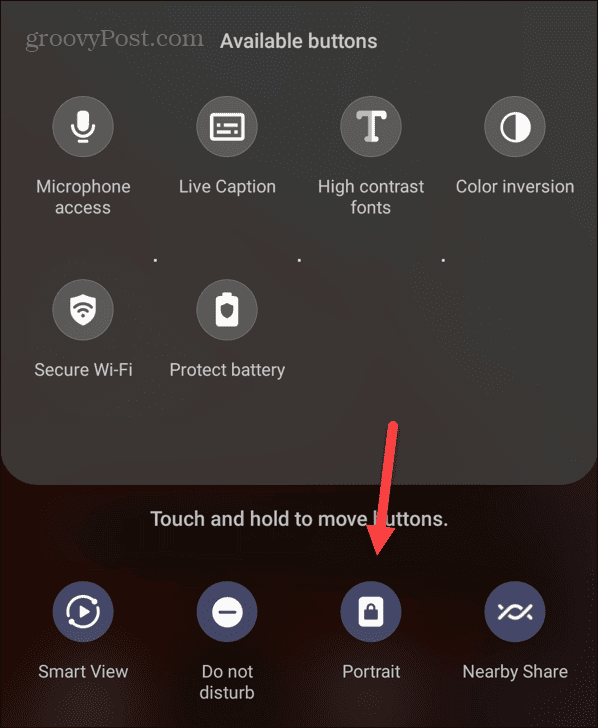
- Al termine, premere il Fatto pulsante nell'angolo in basso a destra.
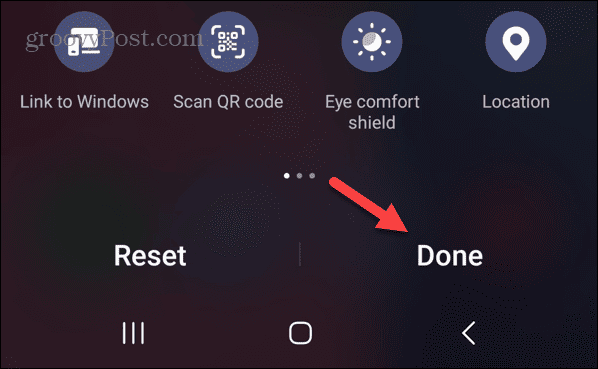
Una volta aggiunto il pulsante, puoi attivarlo o disattivarlo dall'opzione Impostazioni rapide. Tieni presente che la disattivazione della rotazione automatica in modalità orizzontale bloccherà il telefono in tale orientamento.
Gestione delle impostazioni Android
Se il tuo telefono è permaloso e troppo veloce per cambiare orientamento, potresti voler disattivare l'opzione Rotazione automatica in modo da avere il controllo sul suo comportamento. Tuttavia, è essenziale menzionare che alcune app verranno visualizzate in modalità orizzontale anche se la rotazione automatica è disabilitata, un esempio potrebbe essere Disney+.
Naturalmente, ci sono altri modi per ottenere di più dal tuo dispositivo Android. Ad esempio, potresti essere interessato a come aggiungere informazioni di emergenza alla schermata di blocco di Android o impara a stampare messaggi di testo su Android.
Se riscontri problemi con il tuo dispositivo Android, scopri come correggi il tuo hotspot Android che non funziona. Oppure, se non ricevi messaggi, puoi farlo correggi Android che non riceve messaggi di testo. E se sei un utente Windows, leggi ruotando lo schermo su Windows 11.